ਵਿਸ਼ਾ - ਸੂਚੀ
ਬਹੁਤ ਸਾਰੇ ਮਾਮਲਿਆਂ ਵਿੱਚ, ਤੁਹਾਨੂੰ ਕਈ ਵੇਰੀਏਬਲਾਂ ਦੇ ਨਾਲ ਐਕਸਲ ਵਿੱਚ ਇੱਕ ਬਾਰ ਗ੍ਰਾਫ ਬਣਾਉਣ ਦੀ ਲੋੜ ਹੋ ਸਕਦੀ ਹੈ । ਇੱਕ ਬਾਰ ਗ੍ਰਾਫ ਇੱਕ ਤੋਂ ਵੱਧ ਵੇਰੀਏਬਲਾਂ ਵਿਚਕਾਰ ਸਬੰਧ ਜਾਂ ਤੁਲਨਾ ਦਿਖਾਉਣ ਦਾ ਇੱਕ ਵਧੀਆ ਤਰੀਕਾ ਹੈ। Microsoft Excel ਵਿੱਚ, ਤੁਸੀਂ ਸਧਾਰਨ ਕਦਮਾਂ ਦੀ ਵਰਤੋਂ ਕਰਕੇ ਕਈ ਵੇਰੀਏਬਲਾਂ ਨਾਲ ਇੱਕ ਬਾਰ ਗ੍ਰਾਫ ਬਣਾ ਸਕਦੇ ਹੋ। ਇਹ ਲੇਖ ਦਰਸਾਉਂਦਾ ਹੈ ਕਿ ਐਕਸਲ ਵਿੱਚ ਕਈ ਵੇਰੀਏਬਲਾਂ ਨਾਲ ਇੱਕ ਬਾਰ ਗ੍ਰਾਫ ਕਿਵੇਂ ਬਣਾਇਆ ਜਾਵੇ।
ਪ੍ਰੈਕਟਿਸ ਵਰਕਬੁੱਕ ਡਾਊਨਲੋਡ ਕਰੋ
ਤੁਸੀਂ ਹੇਠਾਂ ਦਿੱਤੇ ਲਿੰਕ ਤੋਂ ਅਭਿਆਸ ਵਰਕਬੁੱਕ ਡਾਊਨਲੋਡ ਕਰ ਸਕਦੇ ਹੋ।
ਮਲਟੀਪਲ ਵੇਰੀਏਬਲਸ.xlsx ਨਾਲ ਬਾਰ ਗ੍ਰਾਫ ਬਣਾਉਣਾ
ਬਾਰ ਗ੍ਰਾਫ ਵਿੱਚ ਕਈ ਵੇਰੀਏਬਲ ਕਿਉਂ ਜ਼ਰੂਰੀ ਹਨ?
A ਬਾਰ ਗ੍ਰਾਫ ਗ੍ਰਾਫ ਦੀ ਇੱਕ ਕਿਸਮ ਹੈ ਜੋ ਆਇਤਾਕਾਰ ਬਾਰਾਂ ਜਾਂ ਆਕਾਰਾਂ ਦੇ ਨਾਲ ਪੂਰਾ ਡੇਟਾ ਦਿਖਾਉਂਦਾ ਹੈ। ਆਮ ਤੌਰ 'ਤੇ, ਇੱਕ ਪੱਟੀ ਦੀ ਲੰਬਾਈ ਜਾਂ ਉਚਾਈ ਮੁੱਲ ਨਿਰਧਾਰਤ ਕਰਦੀ ਹੈ। ਇੱਕ ਬਾਰ ਗ੍ਰਾਫ ਮਲਟੀਪਲ ਵੇਰੀਏਬਲਾਂ ਵਾਲਾ ਰਿਸ਼ਤਾ ਜਾਂ ਦੋ ਤੋਂ ਵੱਧ ਵੇਰੀਏਬਲਾਂ ਵਿਚਕਾਰ ਤੁਲਨਾ ਦਿਖਾਉਣ ਲਈ ਵਰਤਿਆ ਜਾਂਦਾ ਹੈ। ਉਦਾਹਰਨ ਲਈ, ਜੇਕਰ ਤੁਸੀਂ ਵੱਖ-ਵੱਖ ਸਾਲਾਂ ਲਈ ਕਾਰਾਂ ਦੇ ਤਿੰਨ ਵੱਖ-ਵੱਖ ਮਾਡਲਾਂ ਦੀ ਵਿਕਰੀ ਦਾ ਸਬੰਧ ਜਾਂ ਤੁਲਨਾ ਦਿਖਾਉਣਾ ਚਾਹੁੰਦੇ ਹੋ ਤਾਂ ਤੁਸੀਂ ਐਕਸਲ ਵਿੱਚ ਕਈ ਵੇਰੀਏਬਲਾਂ ਦੇ ਨਾਲ ਇੱਕ ਬਾਰ ਗ੍ਰਾਫ ਦੀ ਵਰਤੋਂ ਕਰ ਸਕਦੇ ਹੋ।
5 ਐਕਸਲ ਵਿੱਚ ਮਲਟੀਪਲ ਵੇਰੀਏਬਲਸ ਨਾਲ ਬਾਰ ਗ੍ਰਾਫ਼ ਬਣਾਉਣ ਦੇ ਕਦਮ
ਐਕਸਲ ਵਿੱਚ ਇੱਕ ਬਾਰ ਗ੍ਰਾਫ ਬਣਾਉਣਾ ਮਲਟੀਪਲ ਡੇਟਾ ਵਿਚਕਾਰ ਤੁਲਨਾ ਦਿਖਾਉਣ ਦਾ ਇੱਕ ਬਹੁਤ ਹੀ ਸੁਵਿਧਾਜਨਕ ਤਰੀਕਾ ਹੈ। ਹੁਣ, ਮੈਂ ਤੁਹਾਨੂੰ ਇੱਕ ਸਧਾਰਨ ਉਦਾਹਰਣ ਦਿਖਾਵਾਂਗਾ ਕਿ ਐਕਸਲ ਵਿੱਚ ਕਈ ਵੇਰੀਏਬਲਾਂ ਨਾਲ ਬਾਰ ਗ੍ਰਾਫ ਕਿਵੇਂ ਬਣਾਇਆ ਜਾਵੇ।
ਮੰਨ ਲਓ ਸਾਡੇ ਕੋਲ ਹੈਇੱਕ ਡੇਟਾਸੈਟ ਜੋ ਵੱਖ-ਵੱਖ ਹਫ਼ਤਿਆਂ ਵਿੱਚ ਤਿੰਨ ਵੱਖ-ਵੱਖ ਲੈਪਟਾਪ ਮਾਡਲਾਂ ਦੀ ਵਿਕਰੀ ਮਾਤਰਾ ਨੂੰ ਦਿਖਾਉਂਦਾ ਹੈ। ਲੈਪਟਾਪ ਮਾਡਲਾਂ ਦੇ ਨਾਂ ਹਨ MacBook Air M1 , Dell XPS 13 , ਅਤੇ MacBook Pro 16 । ਇਸ ਸਮੇਂ, ਤੁਸੀਂ ਐਕਸਲ ਵਿੱਚ ਇੱਕ ਬਾਰ ਚਾਰਟ ਦੀ ਮਦਦ ਨਾਲ ਉਹਨਾਂ ਦੀ ਵਿਕਰੀ ਮਾਤਰਾ ਦੀ ਤੁਲਨਾ ਦਿਖਾਉਣਾ ਚਾਹੁੰਦੇ ਹੋ। ਹੁਣ, ਅਜਿਹਾ ਕਰਨ ਲਈ ਹੇਠਾਂ ਦਿੱਤੇ ਕਦਮਾਂ ਦੀ ਪਾਲਣਾ ਕਰੋ।

⭐ ਕਦਮ 01: ਐਕਸਲ ਵਿੱਚ ਮਲਟੀਪਲ ਵੇਰੀਏਬਲਸ ਦੇ ਨਾਲ ਇੱਕ ਬਾਰ ਗ੍ਰਾਫ ਪਾਓ
ਇਸ ਪੜਾਅ ਵਿੱਚ, ਅਸੀਂ ਕਰਾਂਗੇ ਪਹਿਲਾਂ ਦੋ ਵੱਖ-ਵੱਖ ਮਾਡਲਾਂ ਲਈ ਇੱਕ ਬਾਰ ਗ੍ਰਾਫ ਜੋੜੋ। ਇਸ ਕੇਸ ਵਿੱਚ, ਮਾਡਲ ਹਨ MacBook Air M1 ਅਤੇ Dell XPS 13 । ਨਾਲ ਹੀ, ਤੁਸੀਂ ਇਸ ਪੜਾਅ ਦੀ ਵਰਤੋਂ ਕਰਦੇ ਹੋਏ ਦੋ ਤੋਂ ਵੱਧ ਮਾਡਲਾਂ ਲਈ ਇੱਕ ਬਾਰ ਚਾਰਟ ਜੋੜ ਸਕਦੇ ਹੋ।
- ਪਹਿਲਾਂ, ਰੇਂਜ B6:D12 ਚੁਣੋ।
ਇਸ ਕੇਸ ਵਿੱਚ, ਸੈੱਲ B6 ਕਾਲਮ ਵੀਕ ਦਾ ਪਹਿਲਾ ਸੈੱਲ ਹੈ ਅਤੇ ਸੈੱਲ D12 ਕਾਲਮ ਦਾ ਆਖਰੀ ਸੈੱਲ ਹੈ। Dell XPS 13 .
- ਫਿਰ, Insert ਟੈਬ 'ਤੇ ਜਾਓ।
- ਉਸ ਤੋਂ ਬਾਅਦ, Insert Column or Bar Chart<2 ਨੂੰ ਚੁਣੋ।>.
- ਅੱਗੇ, ਬਾਰ ਗ੍ਰਾਫ ਪਾਉਣ ਲਈ ਕਲੱਸਟਰਡ ਬਾਰ 'ਤੇ ਕਲਿੱਕ ਕਰੋ।
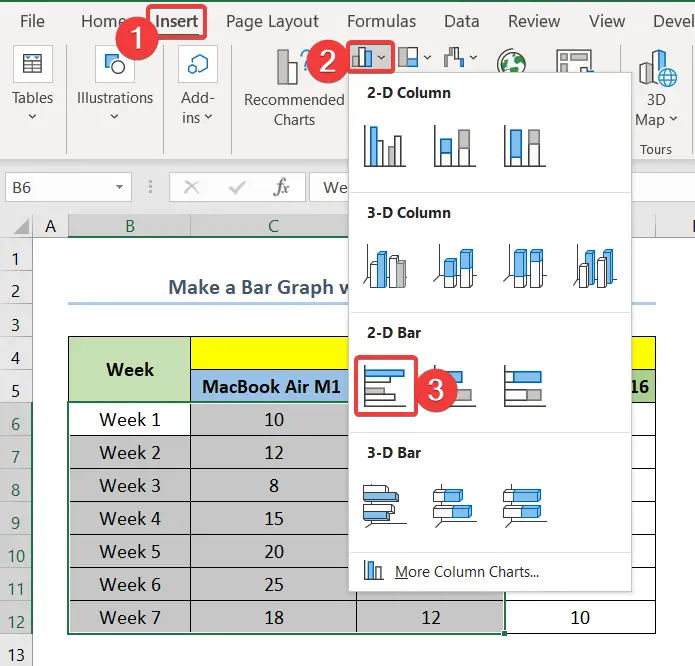
ਹੋਰ ਪੜ੍ਹੋ: ਐਕਸਲ ਵਿੱਚ 4 ਵੇਰੀਏਬਲਾਂ ਨਾਲ ਬਾਰ ਗ੍ਰਾਫ਼ ਕਿਵੇਂ ਬਣਾਇਆ ਜਾਵੇ (ਆਸਾਨ ਕਦਮਾਂ ਨਾਲ)
⭐ ਕਦਮ 02: ਬਾਰ ਗ੍ਰਾਫ ਵਿੱਚ ਕਈ ਵੇਰੀਏਬਲਾਂ ਦੇ ਨਾਲ ਦੰਤਕਥਾ ਸੰਪਾਦਿਤ ਕਰੋ ਐਕਸਲ
ਇਸ ਤੋਂ ਇਲਾਵਾ, ਅਸੀਂ ਇਸਨੂੰ ਹੋਰ ਸਮਝਣ ਯੋਗ ਬਣਾਉਣ ਲਈ ਬਾਰ ਚਾਰਟ ਵਿੱਚ ਦੰਤਕਥਾਵਾਂ ਨੂੰ ਸੰਪਾਦਿਤ ਕਰ ਸਕਦੇ ਹਾਂ।
- ਪਹਿਲਾਂ, ਸੱਜਾ ਕਲਿੱਕ ਕਰੋ ਚਾਰਟ।
- ਫਿਰ, 'ਤੇ ਕਲਿੱਕ ਕਰੋ ਡਾਟਾ ਚੁਣੋ ।
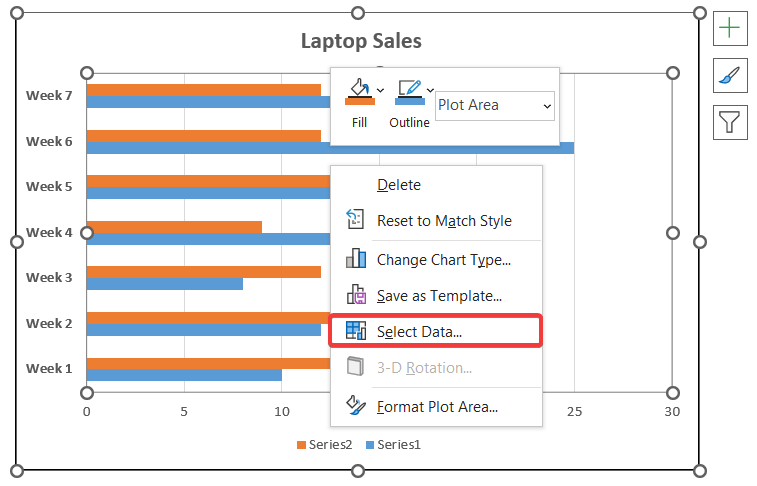
- ਇਸ ਸਮੇਂ, ਇੱਕ ਡਾਟਾ ਸਰੋਤ ਚੁਣੋ ਬਾਕਸ ਖੁੱਲ੍ਹ ਜਾਵੇਗਾ।
- ਅੱਗੇ, ਲੀਜੈਂਡ ਐਂਟਰੀਆਂ (ਸੀਰੀਜ਼) ਵਿੱਚੋਂ ਸੀਰੀਜ਼ 1 ਚੁਣੋ।
- ਨਤੀਜੇ ਵਜੋਂ, ਸੰਪਾਦਿਤ ਕਰੋ 'ਤੇ ਕਲਿੱਕ ਕਰੋ।

- ਹੁਣ, ਸੀਰੀਜ਼ ਨਾਮ ਸੈੱਲ ਪਾਓ C5 ਜੋ ਕਿ ਮਾਡਲ <8 ਦਾ ਨਾਮ ਦਰਸਾਉਂਦਾ ਹੈ।>MacBook Air M1 ।
- ਫਿਰ, OK 'ਤੇ ਕਲਿੱਕ ਕਰੋ।

- ਇਸੇ ਤਰ੍ਹਾਂ, ਬਦਲੋ। ਸੀਰੀਜ਼ 2 ਤੋਂ Dell XPS 13 ।
- ਅੰਤ ਵਿੱਚ, ਠੀਕ ਹੈ 'ਤੇ ਕਲਿੱਕ ਕਰੋ।

- ਲੀਜੈਂਡਸ ਨੂੰ ਜੋੜਨ ਤੋਂ ਬਾਅਦ, ਤੁਹਾਡੇ ਕੋਲ ਹੇਠਾਂ ਦਿੱਤੇ ਸਕ੍ਰੀਨਸ਼ੌਟ ਦੇ ਅਨੁਸਾਰ ਆਉਟਪੁੱਟ ਹੋਵੇਗੀ।
22>
ਹੋਰ ਪੜ੍ਹੋ: ਰਿਵਰਸ ਲੈਜੇਂਡ ਐਕਸਲ ਵਿੱਚ ਸਟੈਕਡ ਬਾਰ ਚਾਰਟ ਦਾ ਕ੍ਰਮ (ਤੁਰੰਤ ਕਦਮਾਂ ਦੇ ਨਾਲ)
⭐ ਕਦਮ 03: ਐਕਸਲ ਵਿੱਚ ਕਈ ਵੇਰੀਏਬਲਾਂ ਦੇ ਨਾਲ ਇੱਕ ਬਾਰ ਗ੍ਰਾਫ ਵਿੱਚ ਇੱਕ ਹੋਰ ਵੇਰੀਏਬਲ ਜੋੜੋ
ਇਸ ਪੜਾਅ ਵਿੱਚ, ਅਸੀਂ ਜੋੜਾਂਗੇ ਬਾਰ ਚਾਰਟ ਲਈ ਇੱਕ ਹੋਰ ਵੇਰੀਏਬਲ। ਇਸ ਸਥਿਤੀ ਵਿੱਚ, ਵੇਰੀਏਬਲ ਮਾਡਲ ਮੈਕਬੁੱਕ ਪ੍ਰੋ 16 ਦੀ ਵਿਕਰੀ ਮਾਤਰਾ ਹੋਵੇਗੀ।
- ਪਹਿਲਾਂ, ਰਾਈਟ-ਕਲਿਕ ਕਰੋ ਡਾਟਾ ਸਰੋਤ ਚੁਣੋ ਬਾਕਸ ਖੋਲ੍ਹਣ ਲਈ ਚਾਰਟ 'ਤੇ।
- ਫਿਰ, ਲੇਜੈਂਡ ਐਂਟਰੀਆਂ (ਸੀਰੀਜ਼) ਦੇ ਹੇਠਾਂ ਸ਼ਾਮਲ ਕਰੋ ਤੇ ਕਲਿੱਕ ਕਰੋ।
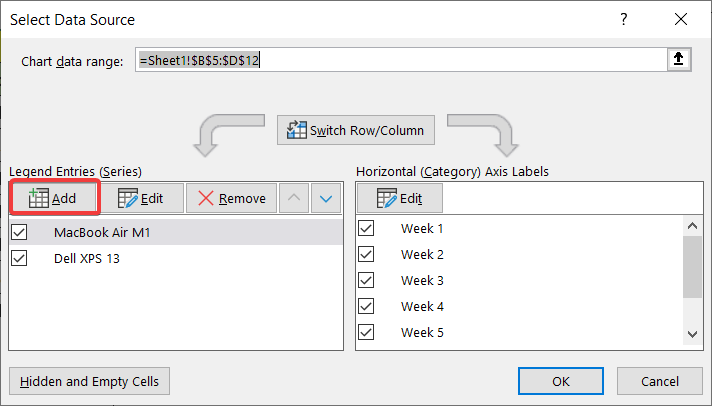
- ਫਿਰ, ਸੀਰੀਜ਼ ਨਾਮ ਸੈੱਲ ਪਾਓ E5 ਲਈ ਬਕਸੇ ਵਿੱਚ ਜੋ ਮਾਡਲ ਦੇ ਨਾਮ ਨੂੰ ਦਰਸਾਉਂਦਾ ਹੈ Macbook Pro 16 .
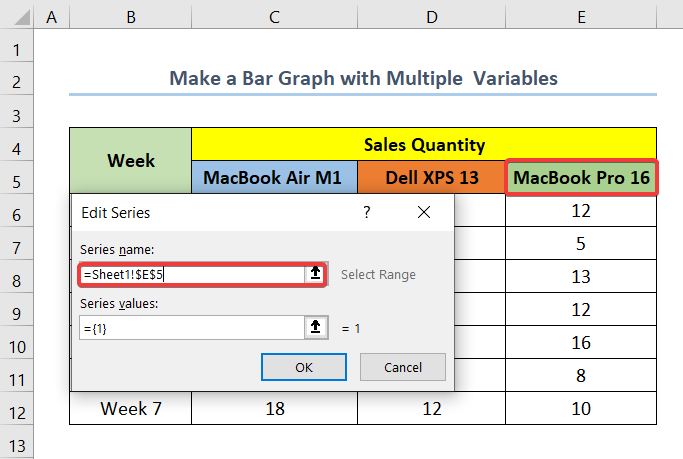
- ਇਸ ਤੋਂ ਬਾਅਦ, ਸੀਰੀਜ਼ ਵੈਲਯੂ ਰੇਂਜ ਪਾਓ ਲਈ ਬਕਸੇ ਵਿੱਚ E6:E12 ।
ਇੱਥੇ,ਸੈੱਲ E6 ਅਤੇ E12 ਕ੍ਰਮਵਾਰ MacBook Pro 16 ਕਾਲਮ ਦੇ ਪਹਿਲੇ ਅਤੇ ਆਖਰੀ ਸੈੱਲ ਹਨ।
- ਅੱਗੇ, <'ਤੇ ਕਲਿੱਕ ਕਰੋ। 1>ਠੀਕ ਹੈ ।

- ਇਸ ਤੋਂ ਬਾਅਦ, ਠੀਕ ਹੈ 'ਤੇ ਕਲਿੱਕ ਕਰੋ।
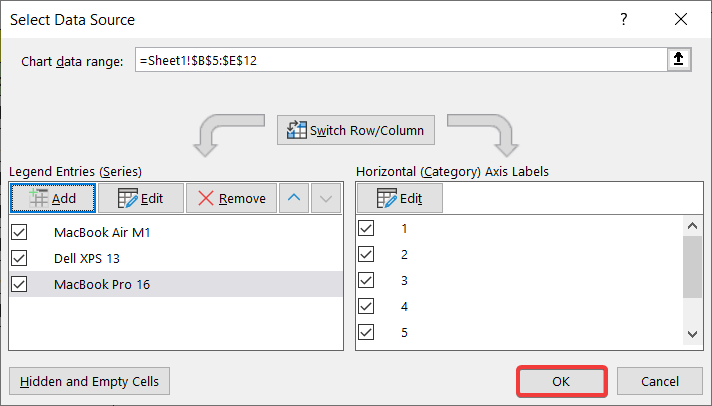
ਹੋਰ ਪੜ੍ਹੋ: 3 ਵੇਰੀਏਬਲਾਂ (3 ਆਸਾਨ ਤਰੀਕੇ) ਨਾਲ ਐਕਸਲ ਵਿੱਚ ਬਾਰ ਗ੍ਰਾਫ ਕਿਵੇਂ ਬਣਾਇਆ ਜਾਵੇ
ਸਮਾਨ ਰੀਡਿੰਗ
- ਐਕਸਲ ਵਿੱਚ ਇੱਕ ਡਬਲ ਬਾਰ ਗ੍ਰਾਫ ਕਿਵੇਂ ਬਣਾਇਆ ਜਾਵੇ (ਆਸਾਨ ਕਦਮਾਂ ਨਾਲ)
- ਬਾਰ ਚਾਰਟ ਵਿੱਚ ਹਰੀਜੱਟਲ ਲਾਈਨ ਨੂੰ ਕਿਵੇਂ ਜੋੜਿਆ ਜਾਵੇ ਐਕਸਲ (3 ਆਸਾਨ ਤਰੀਕੇ)
- ਉਪਸ਼੍ਰੇਣੀਆਂ ਦੇ ਨਾਲ ਐਕਸਲ ਸਟੈਕਡ ਬਾਰ ਚਾਰਟ (2 ਉਦਾਹਰਨਾਂ)
- ਐਕਸਲ ਬਾਰ ਚਾਰਟ (ਨਾਲ) ਵਿੱਚ ਵਿਭਿੰਨਤਾ ਕਿਵੇਂ ਦਿਖਾਉਣੀ ਹੈ ਆਸਾਨ ਕਦਮ)
- ਐਕਸਲ ਵਿੱਚ ਤਾਰੀਖਾਂ ਨਾਲ ਸਟੈਕਡ ਬਾਰ ਚਾਰਟ ਕਿਵੇਂ ਬਣਾਇਆ ਜਾਵੇ (3 ਉਦਾਹਰਨਾਂ)
⭐ ਕਦਮ 04: ਐਕਸਿਸ ਟਾਈਟਲ ਸ਼ਾਮਲ ਅਤੇ ਸੰਪਾਦਿਤ ਕਰੋ
ਹੁਣ, ਇਸ ਪੜਾਅ ਵਿੱਚ, ਅਸੀਂ ਬਾਰ ਗ੍ਰਾਫ ਵਿੱਚ ਐਕਸਿਸ ਟਾਈਟਲ ਨੂੰ ਇਸ ਨੂੰ ਹੋਰ ਸਮਝਣ ਯੋਗ ਅਤੇ ਦ੍ਰਿਸ਼ਟੀਗਤ ਰੂਪ ਵਿੱਚ ਵਧੇਰੇ ਆਕਰਸ਼ਕ ਬਣਾਉਣ ਲਈ ਜੋੜਾਂਗੇ।
- ਪਹਿਲਾਂ, ਚਾਰਟ ਦੀ ਚੋਣ ਕਰੋ।
- ਅੱਗੇ, ਚਾਰਟ ਐਲੀਮੈਂਟਸ 'ਤੇ ਕਲਿੱਕ ਕਰੋ।
- ਹੁਣ, ਲਈ ਬਾਕਸ ਨੂੰ ਚੁਣੋ Axis Titles .

- ਇਸ ਸਮੇਂ, Axis Titles <'ਤੇ ਡਬਲ-ਕਲਿੱਕ ਕਰੋ 2>ਟੈਕਸਟ ਨੂੰ ਸੰਪਾਦਿਤ ਕਰਨ ਲਈ।
- ਇਸ ਸਥਿਤੀ ਵਿੱਚ, X-ਧੁਰੀ ਸਿਰਲੇਖ ਨੂੰ ਵਿਕਰੀ ਮਾਤਰਾ ਅਤੇ Y-ਧੁਰੀ ਸਿਰਲੇਖ ਵਿੱਚ ਬਦਲੋ। ਹਫ਼ਤੇ ਵਿੱਚ।

ਨੋਟ: ਇਸੇ ਤਰ੍ਹਾਂ, ਤੁਸੀਂ ਹੋਰ ਜੋੜ ਸਕਦੇ ਹੋ ਚਾਰਟ ਦੇ ਤੱਤ ਜਿਵੇਂ ਕਿ ਡੇਟਾ ਲੇਬਲ ਜਾਂ ਡੇਟਾ ਟੇਬਲ , ਜੇਕਰ ਤੁਸੀਂ ਚਾਹੁੰਦੇ ਹੋਅਜਿਹਾ ਕਰੋ।
ਹੋਰ ਪੜ੍ਹੋ: ਐਕਸਲ ਬਾਰ ਚਾਰਟ ਵਿੱਚ ਲਾਈਨ ਜੋੜੋ (4 ਆਦਰਸ਼ ਉਦਾਹਰਨਾਂ)
⭐ ਕਦਮ 05: ਬਾਰ ਵਿੱਚ ਡੇਟਾ ਸੀਰੀਜ਼ ਫਾਰਮੈਟ ਕਰੋ ਐਕਸਲ ਵਿੱਚ ਮਲਟੀਪਲ ਵੇਰੀਏਬਲਸ ਦੇ ਨਾਲ ਗ੍ਰਾਫ
ਅੰਤ ਵਿੱਚ, ਇਸ ਪੜਾਅ ਵਿੱਚ, ਅਸੀਂ ਡੇਟਾ ਸੀਰੀਜ਼ ਆਪਣੀਆਂ ਤਰਜੀਹਾਂ ਦੇ ਅਨੁਸਾਰ ਫਾਰਮੈਟ ਕਰਾਂਗੇ। ਇਸ ਸਥਿਤੀ ਵਿੱਚ, ਅਸੀਂ ਮਾਡਲ MacBook Pro 16 ਦੇ ਬਾਰ ਰੰਗ ਨੂੰ ਹਰੇ ਵਿੱਚ ਬਦਲਾਂਗੇ।
- ਪਹਿਲਾਂ, ਦੀ ਡੇਟਾ ਸੀਰੀਜ਼ ਚੁਣੋ। ਮੈਕਬੁੱਕ ਪ੍ਰੋ 16 ਇਸਦੇ ਸੰਬੰਧਿਤ ਬਾਰ 'ਤੇ ਕਲਿੱਕ ਕਰਕੇ।
- ਫਿਰ, ਫਾਰਮੈਟ ਡੇਟਾ ਸੀਰੀਜ਼ ਵਿਕਲਪਾਂ ਨੂੰ ਖੋਲ੍ਹਣ ਲਈ ਬਾਰ 'ਤੇ ਡਬਲ-ਕਲਿੱਕ ਕਰੋ।
- ਅੱਗੇ, ਫਿਲ 'ਤੇ ਜਾਓ।
- ਇਸ ਸਮੇਂ, ਰੰਗ ਵਿਕਲਪਾਂ ਵਿੱਚੋਂ ਰੰਗ ਹਰਾ ਚੁਣੋ।
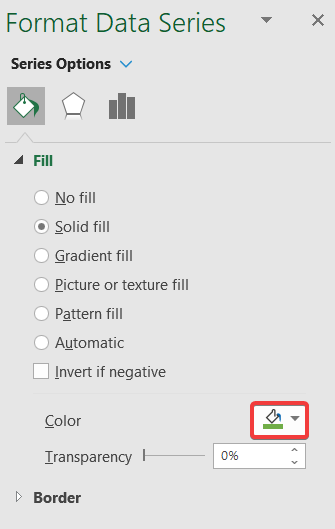
ਅੰਤ ਵਿੱਚ, ਤੁਹਾਡੇ ਕੋਲ ਇੱਕ ਆਉਟਪੁੱਟ ਹੋਵੇਗਾ ਜਿਵੇਂ ਕਿ ਹੇਠਾਂ ਦਿੱਤੇ ਸਕ੍ਰੀਨਸ਼ਾਟ ਵਿੱਚ ਦਿਖਾਇਆ ਗਿਆ ਹੈ।

ਹੋਰ ਪੜ੍ਹੋ: ਐਕਸਲ ਬਾਰ ਗ੍ਰਾਫ ਕਲਰ ਕੰਡੀਸ਼ਨਲ ਫਾਰਮੈਟਿੰਗ (3 ਅਨੁਕੂਲ ਉਦਾਹਰਨਾਂ)
ਸਿੱਟਾ
ਇਸ ਲੇਖ ਵਿੱਚ, ਮੈਂ ਇੱਕ <1 ਬਣਾਉਣ ਦੇ ਪੰਜ ਸਧਾਰਨ ਕਦਮ ਦਿਖਾਏ ਹਨ> ਬਾਰ ਗ੍ਰਾਫ ਐਕਸਲ ਵਿੱਚ ਕਈ ਵੇਰੀਏਬਲਾਂ ਦੇ ਨਾਲ। ਇਸ ਤੋਂ ਇਲਾਵਾ, ਤੁਸੀਂ ਇੱਕ ਬਾਰ ਗ੍ਰਾਫ ਵਿੱਚ ਵੱਧ ਤੋਂ ਵੱਧ ਵੇਰੀਏਬਲ ਲਈ ਇਹਨਾਂ ਪੜਾਵਾਂ ਦੀ ਵਰਤੋਂ ਕਰ ਸਕਦੇ ਹੋ।
ਆਖਰੀ ਪਰ ਘੱਟੋ-ਘੱਟ ਨਹੀਂ, ਮੈਨੂੰ ਉਮੀਦ ਹੈ ਕਿ ਤੁਸੀਂ ਇਸ ਲੇਖ ਤੋਂ ਉਹ ਲੱਭ ਲਿਆ ਹੈ ਜੋ ਤੁਸੀਂ ਲੱਭ ਰਹੇ ਸੀ। ਜੇ ਤੁਹਾਡੇ ਕੋਈ ਸਵਾਲ ਹਨ, ਤਾਂ ਕਿਰਪਾ ਕਰਕੇ ਹੇਠਾਂ ਇੱਕ ਟਿੱਪਣੀ ਛੱਡੋ। ਨਾਲ ਹੀ, ਜੇਕਰ ਤੁਸੀਂ ਇਸ ਤਰ੍ਹਾਂ ਦੇ ਹੋਰ ਲੇਖ ਪੜ੍ਹਨਾ ਚਾਹੁੰਦੇ ਹੋ, ਤਾਂ ਤੁਸੀਂ ਸਾਡੀ ਵੈੱਬਸਾਈਟ ExcelWIKI 'ਤੇ ਜਾ ਸਕਦੇ ਹੋ।

